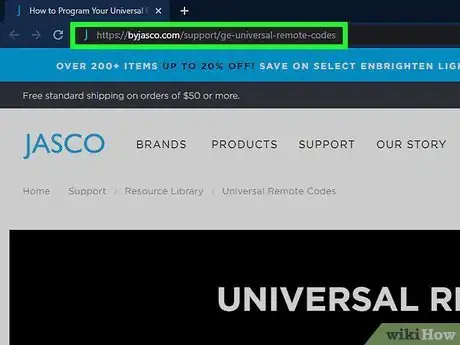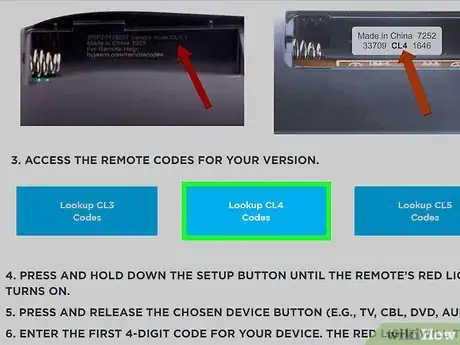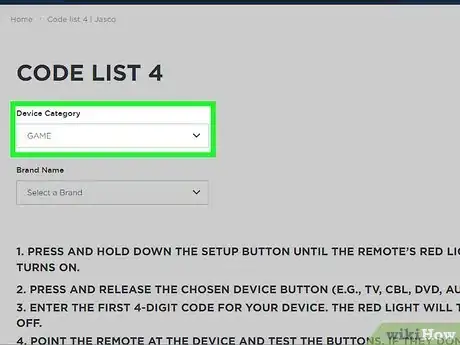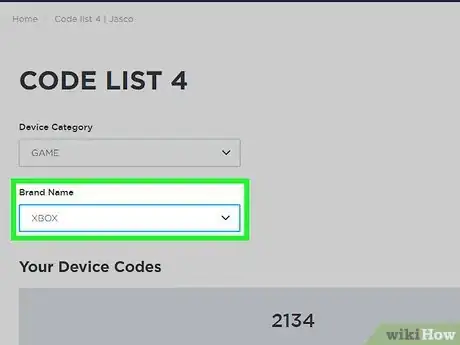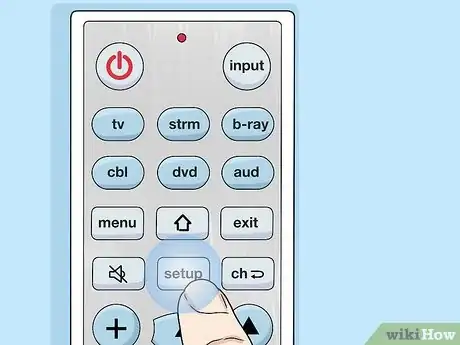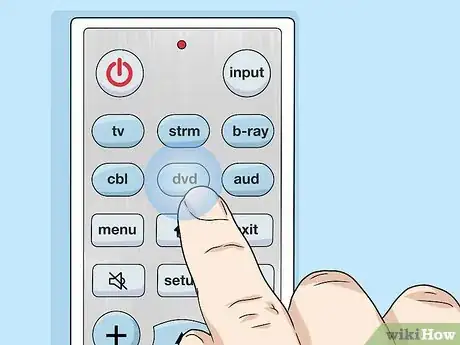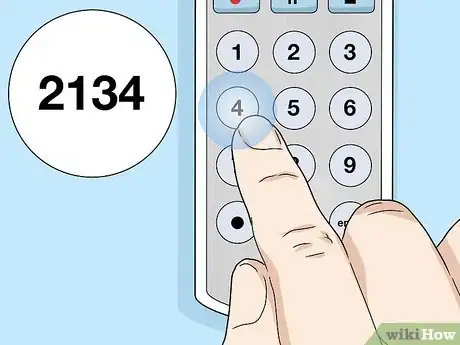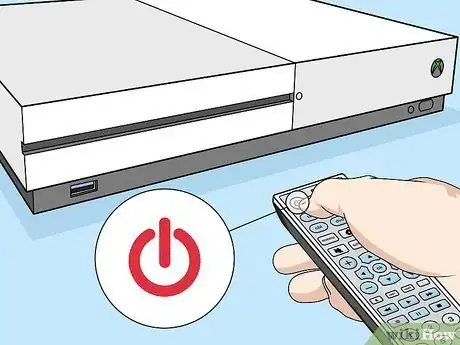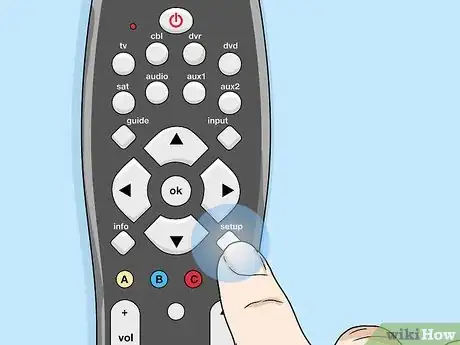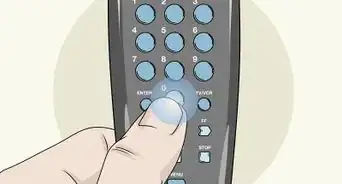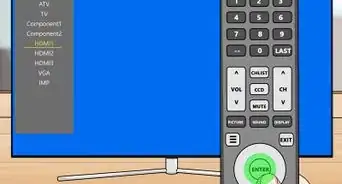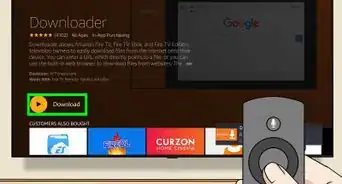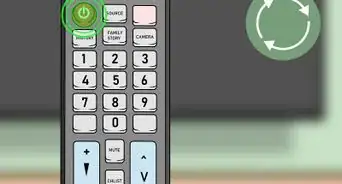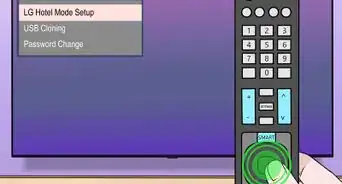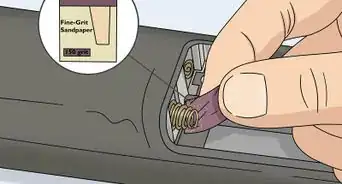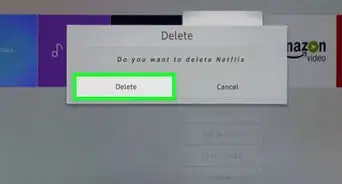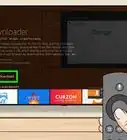Este artículo fue coescrito por Nicole Levine, MFA. Nicole Levine es una escritora y editora de tecnología en wikiHow. Tiene más de 20 años de experiencia creando documentación técnica y liderando equipos de soporte en las principales empresas de alojamiento web y software. Asimismo, Nicole tiene una maestría en Escritura Creativa de la Universidad Estatal de Portland, y da clases de composición, escritura de ficción y creación de revistas en varias instituciones.
Este artículo ha sido visto 285 135 veces.
Este wikiHow te enseñará cómo programar un control remoto universal GE para usarlo con diferentes dispositivos de entretenimiento domésticos, como el televisor, reproductor de DVD, y las videoconsolas. Puedes programar el control remoto universal manualmente introduciendo un código, o tratar de escanear un código automáticamente.
Pasos
Método 1
Método 1 de 3:Introducir un código
-
1Abre el compartimento de las pilas en el control remoto universal GE y extrae las pilas.
-
2Busca el número de versión del control remoto. Encontrarás esta información en la pegatina blanca dentro del compartimento de las pilas. Busca entre V1 y V5, ninguno equivaldrá a V1 (más antiguo), los modelos más modernos equivaldrán a CL3 o CL4.[1]
-
3Vuelve a introducir las pilas y coloca la cubierta del compartimento de las pilas.
-
4Ve a https://byjasco.com/support/ge-universal-remote-codes en un navegador web. Esta página web contendrá una lista completa de códigos de programación para el control remoto universal GE.
-
5Ve hacia abajo y haz clic en CL3, CL4, o CL5. Haz clic en el botón que se corresponda con el número de versión que hayas encontrado en el interior del compartimento de las pilas.
-
6Selecciona una categoría de dispositivo en el menú desplegable "Device Category" ("Categoría del dispositivo"). Por ejemplo, en caso de que quieras buscar el código para una Xbox, selecciona Game ("Videoconsola") en el menú.
- Algunos dispositivos tienen varios códigos. En algunos casos, es posible que necesites probar uno o más códigos para encontrar un código compatible con tu dispositivo.
-
7Selecciona una marca en el menú "Brand Name" ("Nombre del fabricante"). Cuando la selecciones, aparecerán uno o más códigos para ese dispositivo.
-
8Enciende el dispositivo que quieras programar. Por ejemplo, en caso de que vayas a usar el control remoto con el reproductor de DVD, enciende ese dispositivo ahora.
-
9Mantén presionado el botón Setup ("Configuración") hasta que se encienda la luz roja. Esta luz suele encontrarse en la parte superior del control remoto o en el botón de encendido. Suelta el botón cuando sea visible la luz roja.[2]
-
10Presiona el botón para el dispositivo que quieras programar. Por ejemplo, si vas a programar el control remoto para usarlo con el reproductor de DVD, presiona y suelta el botón DVD. La luz roja parpadeará y después se quedará fija.
- En caso de que no haya un botón específico para el dispositivo que quieras programar, elige cualquier otro botón de dispositivo. El nombre del botón simplemente sirve para facilitar su uso.
-
11Introduce el código del dispositivo. Si aparecen varios códigos para el dispositivo, introduce el primero de la lista. La luz roja se apagará cuando introduzcas el código.
-
12Apunta con el control remoto hacia el dispositivo que vayas a programas y presiona Power ("Encendido"). En caso de que el dispositivo se apague, el código será correcto, y ahora podrás usar el control remoto con ese dispositivo.
- Si el dispositivo no se apaga, introduce el código siguiente en la lista.
- En caso de que no funcione ninguno de los códigos con el dispositivo, usa el método "Buscar código de programación".
-
13Programa más dispositivos si es necesario.
Método 2
Método 2 de 3:Buscar código de programación
-
1Enciende el dispositivo que quieras controlar. Por ejemplo, en caso de que quieras usar un control remoto GE para programar el televisor, enciende el televisor ahora.
-
2Mantén presionado el botón Setup hasta que se encienda la luz roja. Esta luz suele encontrarse en la parte superior del control remoto o en el botón de encendido. Suelta el botón cuando sea visible la luz roja.
-
3Presiona el botón para el dispositivo que quieras programar. Por ejemplo, si vas a programar el control remoto para usarlo con el reproductor de DVD, presiona y suelta el botón DVD. La luz roja parpadeará y después se quedará fija.
-
4Apunta con el control remoto al dispositivo y presiona Power. En caso de que vayas a controlar un reproductor de DVD, presiona Play ("Reproducir") en su lugar. Al hacerlo comenzará a buscarse el código, y la luz indicadora roja parpadeará cada 2 segundos durante el proceso.[3] .
- Es importante seguir apuntando al dispositivo con el control remoto durante el proceso de búsqueda del código.
- Si la luz no parpadea automáticamente, deberás presionar manualmente el botón de Power o Play cada 2 segundos para buscar el código.
-
5Coloca el dedo sobre el botón 1. Es el número "1" en el control remoto. No presiones el botón. Simplemente mantén ahí el dedo, ya que deberás actuar rápido para bloquear el código cuando el dispositivo se apague o comience la reproducción.
- En caso de que debas presionar manualmente el botón Power o Play para buscar el código, es posible que el botón para bloquear el código sea el de Enter ("Introducir"), Mute ("Silenciar"), o Save ("Guardar") en vez del 1.[4]
-
6Presiona 1 cuando el dispositivo se apague o comience la reproducción. Será señal de que se ha encontrado el código correcto. Una vez se guarde el código, la luz indicadora roja se apagará.
- Si has tenido que presionar manualmente el botón de Power o Play para buscar el código, presiona y suelto Enter, OK ("ACEPTAR"), o Save para bloquear el código.[5]
Método 3
Método 3 de 3:Solucionar problemas con el control remoto
-
1Cambia las pilas en caso de que el control remoto no responda. En ocasiones la batería baja en las pilas evitará que puedas programar un dispositivo.
-
2Quita los obstáculos físicos entre el control remoto y el dispositivo (o los dispositivos). Las paredes y muebles grandes podrán impedir que el control remoto haga contacto con los dispositivos.
-
3Ten en cuenta que el control remoto universal GE quizá no controle todos los aspectos del dispositivo. Por ejemplo, es posible que puedas usar el control remoto para encender y apagar el dispositivo, pero que no puedas ajustar o controlar el volumen del dispositivo. En este caso probablemente tendrás que tener otros controles remotos a mano para usar las características más avanzadas.